Analysieren von Daten in einem Prüfdateisatz in eDiscovery (Premium)
Wichtig
Dieser Artikel bezieht sich nur auf die klassische eDiscovery-Erfahrung. Die klassische eDiscovery-Erfahrung wird im August 2025 eingestellt und steht nach der Deaktivierung im Microsoft Purview-Portal nicht mehr als Erfahrungsoption zur Verfügung.
Es wird empfohlen, frühzeitig mit der Planung für diesen Übergang zu beginnen und die neue eDiscovery-Benutzeroberfläche im Microsoft Purview-Portal zu verwenden. Weitere Informationen zur Verwendung der aktuellsten eDiscovery-Funktionen und -Features finden Sie unter Informationen zu eDiscovery.
Wenn die Anzahl der gesammelten Dokumente groß ist, kann es schwierig sein, sie alle zu überprüfen. Microsoft Purview-eDiscovery (Premium) bietet eine Reihe von Tools zum Analysieren der Dokumente, um die Menge der zu überprüfenden Dokumente ohne Verlust von Informationen zu reduzieren und Ihnen zu helfen, die Dokumente auf kohärente Weise zu organisieren. Weitere Informationen zu diesen Funktionen finden Sie unter:
Tipp
Wenn Sie kein E5-Kunde sind, verwenden Sie die 90-tägige Testversion von Microsoft Purview-Lösungen, um zu erfahren, wie zusätzliche Purview-Funktionen Ihre Organisation bei der Verwaltung von Datensicherheits- und Complianceanforderungen unterstützen können. Beginnen Sie jetzt im Microsoft Purview-Testversionshub. Erfahren Sie mehr über Anmelde- und Testbedingungen.
Ausführen von Analysen für einen Prüfdateisatz
Hinweis
Für einen begrenzten Zeitraum ist die klassische eDiscovery-Benutzeroberfläche im neuen Microsoft Purview-Portal verfügbar. Aktivieren Sie die klassische eDiscovery-Benutzeroberfläche des Purview-Portals in den eDiscovery-Einstellungen , um die klassische Benutzeroberfläche im neuen Microsoft Purview-Portal anzuzeigen.
Analysieren von Daten in einem Prüfdateisatz:
Konfigurieren Sie Analyseeinstellungen für Ihren Fall. Weitere Informationen finden Sie unter Konfigurieren von Such- und Analyseeinstellungen.
Öffnen Sie den Prüfdateisatz, den Sie analysieren möchten.
Wählen Sie AnalyseDokument>ausführen & E-Mail-Analyse aus.
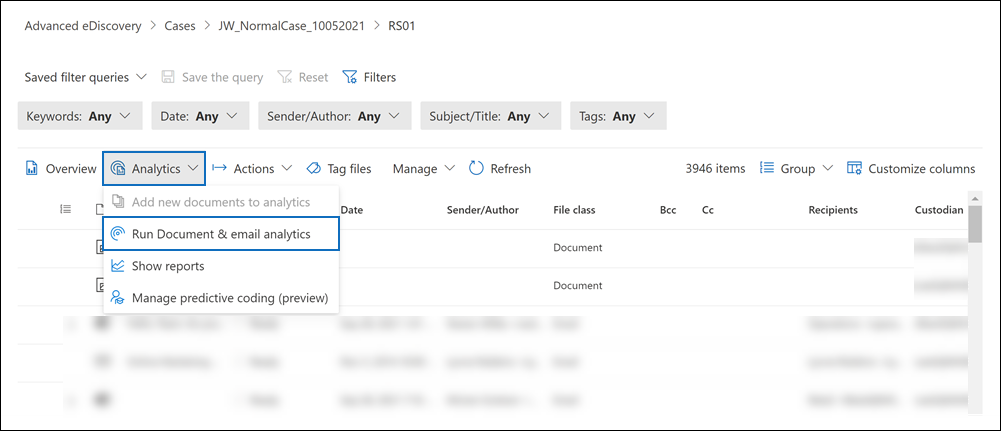
Sie können den Fortschritt der Analyse auf der Registerkarte Aufträge des Falls überprüfen.
Nach Abschluss der Analyse können Sie den Analysebericht anzeigen, Abfragen in Ihrem Überprüfungssatz für Ausgaben der Analyse ausführen (siehe Abfrage in Ihrem Prüfsatz) und verwandte Dokumente eines bestimmten Dokuments anzeigen (siehe Überprüfen von Daten im Prüfsatz).
Verwenden der Filterabfrage "For Review"
Nach dem Ausführen der Analysen für den Überprüfungssatz können Sie eine automatisch generierte Filterabfrage (zur Überprüfung genannt) verwenden, die Ihre Überprüfung filtert, um immaterielle, doppelte oder nicht inklusive Elemente auszuschließen. Dadurch bleiben nur die Elemente übrig, die repräsentativ, eindeutig und inklusiv im Überprüfungssatz sind.
Um die Filterabfrage For Review auf einen Überprüfungssatz anzuwenden, wählen Sie die Dropdownliste Gespeicherte Filterabfragen und dann [AutoGen] For Review aus.
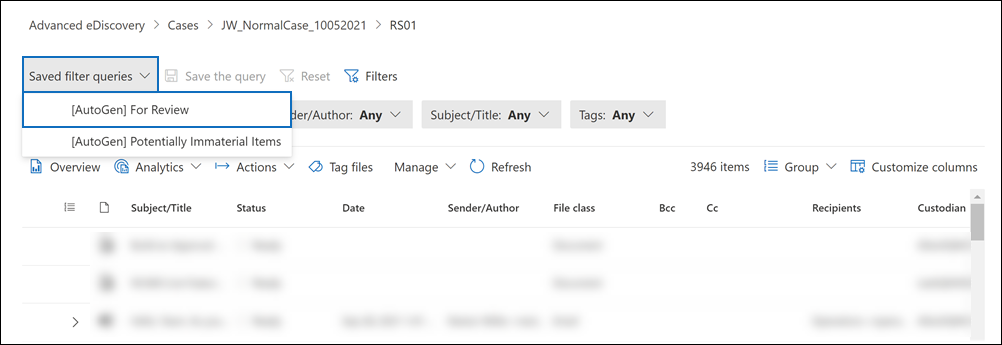
Dies ist die Syntax für die Filterabfrage For Review :
(((FileClass="Email") AND (IsInclusive="True") AND (MarkAsRepresentative="Unique")) OR ((FileClass="Attachment") AND (MarkAsRepresentative="Unique")) OR ((FileClass="Document") AND (MarkAsRepresentative="Unique")) OR ((FileClass="Conversation") AND (MarkAsRepresentative="Unique")) OR ((FileClass="Attachment" OR FileClass="Conversation" OR FileClass="Document" OR FileClass="Email") AND NOT (Exists:MarkAsRepresentative)))
In der folgenden Liste wird das Ergebnis der Filterabfrage in Bezug darauf beschrieben, welche Inhalte angezeigt werden, nachdem Sie sie auf den Prüfdateisatz angewendet haben.
Email: Zeigt Elemente an, die sowohl als inklusive als auch als repräsentativ gekennzeichnet sind. Eine E-Mail ist als IsInclusive True gekennzeichnet, wenn sie den gesamten eindeutigen Inhalt eines Threads enthält, einschließlich aller vorherigen Antworten. Dadurch wird sichergestellt, dass nur die umfassendste E-Mail in einem Thread überprüft wird, was für das Verständnis des vollständigen Kontexts der Unterhaltung unerlässlich ist, ohne jede einzelne Antwort überprüfen zu müssen. Eine E-Mail ist MarkedAsRepresentative Unique, wenn es sich um die einzelne repräsentative Kopie unter den Duplikaten handelt.
Anlagen: Filtert doppelte Anlagen im Überprüfungssatz heraus. Es werden nur Anlagen angezeigt, die im Überprüfungssatz eindeutig sind.
Dokumente: Filtert doppelte Dokumente heraus. Nur Dokumente, die im Prüfdateisatz eindeutig sind, werden angezeigt.
Teams-Unterhaltungen: Filtern Sie doppelte Teams-Unterhaltungen (und Viva Engage) heraus. Es werden nur Unterhaltungen angezeigt, die im Überprüfungssatz eindeutig sind.
Sonstiges: Alle E-Mails, Anlagen, Dokumente und Unterhaltungen im Überprüfungssatz, in denen das Feld MarkedAsRepresentative keinen Wert enthält. Dies bedeutet, dass analysen keinen Wert dafür generieren konnten, sodass der Prüfer sie überprüfen und selbst bewerten sollte.
Weitere Informationen zu inklusiven Typen und zur Eindeutigkeit von Dokumenten finden Sie unter Email Threading in eDiscovery (Premium).For more information about inclusive types and document uniqueness, see Email threading in eDiscovery (Premium).
Analysebericht
Hinweis
Für einen begrenzten Zeitraum ist die klassische eDiscovery-Benutzeroberfläche im neuen Microsoft Purview-Portal verfügbar. Aktivieren Sie die klassische eDiscovery-Benutzeroberfläche des Purview-Portals in den eDiscovery-Einstellungen , um die klassische Benutzeroberfläche im neuen Microsoft Purview-Portal anzuzeigen.
So zeigen Sie den Analysebericht für einen Überprüfungssatz an:
- Öffnen Sie den Prüfdateisatz.
- Wählen Sie Analysen>Berichte anzeigen aus.
Der Analysebericht enthält sieben Komponenten aus der Analyse:
Zielpopulation: Die Anzahl der E-Mail-Nachrichten, Anlagen und lose Dokumente, die im Überprüfungssatz gefunden wurden.
Dokumente (ohne Anlagen): Die Anzahl der lose Dokumente, die Pivots sind, eindeutige Duplikate eines Pivots oder ein exaktes Duplikat eines anderen Dokuments.
E-Mails: Die Anzahl der E-Mail-Nachrichten, die als inklusiv oder nicht gekennzeichnet sind.
Anhängsel: Die Anzahl der E-Mail-Anlagen, die eindeutig oder Duplikate einer anderen E-Mail-Anlage im Überprüfungssatz sind.
Nummer der Dokumente nach Dateityp: Die Anzahl der Dateien, die durch die Dateierweiterung identifiziert werden.
Dokumente nach Quelle: Eine Zusammenfassung des Inhalts nach der ursprünglichen Datenquelle.
Nach Prozess aggregierte Dokumente: Eine Zusammenfassung des Inhalts nach Überprüfungssatzprozessen.